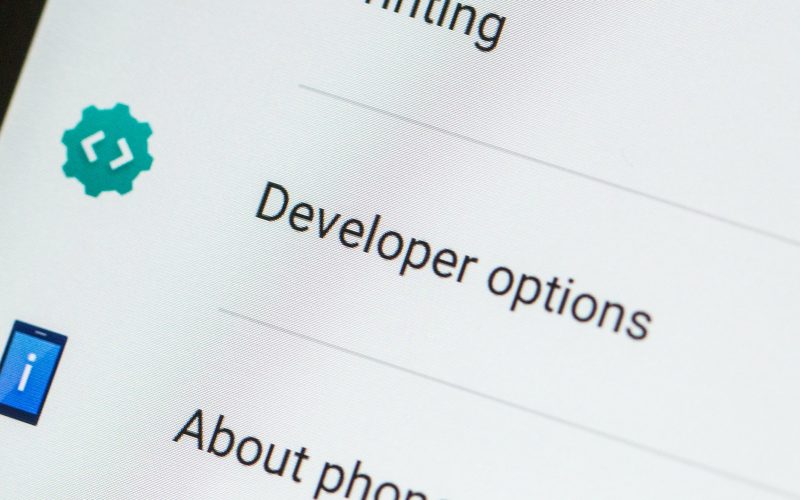
كما يشير اسمها فإن خيارات المطور للاندرويد عبارة عن خيارات متقدمة أكثر أهمية وجودة في هاتفك المحمول وتوفر لك مزيدا من التحكم في نظام الأندرويد الخاص بك، وتلك الخيارات يجب على كل مستخدمي الأندرويد التعامل معها بشكل مثالي، لأن التهاون في استخدامها قد يقلب حال الهاتف رأسًا على عقب لأنها ببساطة تتحكم في كل شيء بالهاتف، وبشكل عام فإن android developer options تضعك في وضع مبرمج النظام الخاص بالهاتف، فتوفر لك إمكانات وخيارات وميزات لم تكن متوفرة قبل تفعيل هذا الوضع وتجعلك تتحكم بشكل كامل في نظام الهاتف المحمول.
كبدايةً ماهي خيارات المطور؟
خيارات المطور للأندرويد تشير إلى قائمة كاملة من الخيارات المتقدمة التي يقدمها نفس نظام التشغيل، والتي تم إنشاؤها لمطور أندرويد، كونها أداة رئيسية في تثبيت تطبيقات الجوال وأيضًا في تصحيح أي من هذه الأجهزة.
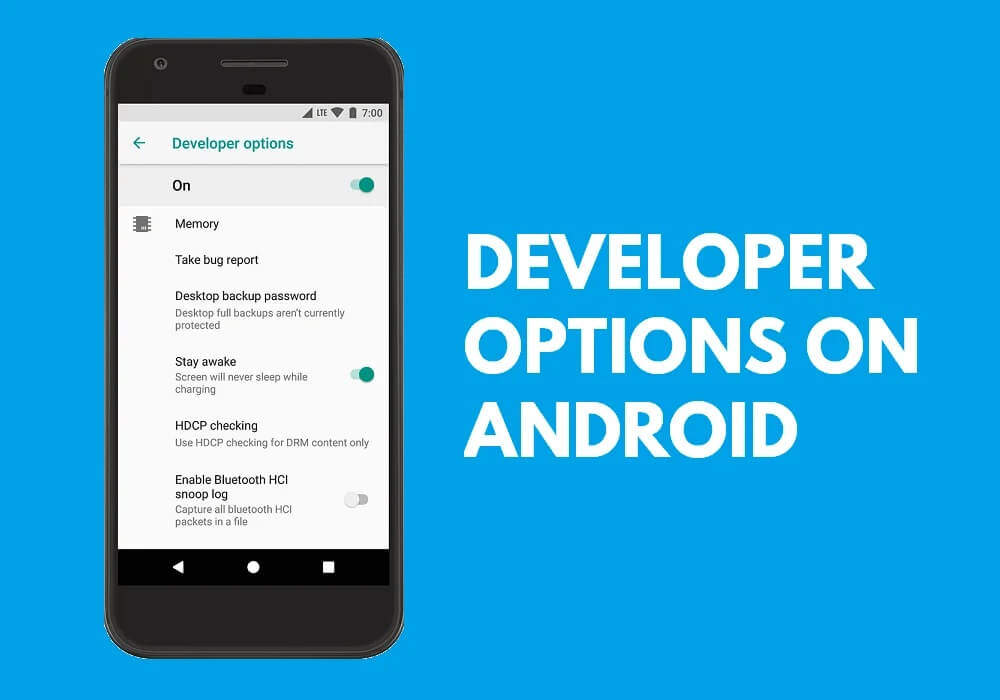
على الرغم من أن قائمة الإعدادات هذه بالنسبة للمستخدمين العاديين، قد تبدو قليلة الاستخدام وحتى غير مجدية، إلا أن الحقيقة هي أنها يمكن أن تكون مفيدة للغاية في تنفيذ إجراءات محددة يمكنهم من خلالها الحصول على أداء أفضل للهاتف المحمول أو الجهاز اللوحي.
فيما تستخدم خاصية خيارات المطور؟
بعد التعرف على ماهية خيارات المطور للأندرويد من هناك تكمن أهمية معرفة الغرض منها وما هو الأفضل منها، حيث تم تصميم الخيارات الأخرى بحيث يمكن للمطورين اختبار تطبيقاتهم، ولكن يمكن أيضًا استخدامها من قبل المستخدمين، مثل سرعة الرسوم المتحركة (التي يفضلها البعض حتى يصبح النظام “أكثر مرونة”)، ستسمح لنا أيضًا بمعرفة كيفية سلوك هاتفنا المحمول بشكل أفضل، والقدرة على سبيل المثال على معرفة عدد هرتز التي تعمل الشاشة في أي وقت أو تغيير التكوين الافتراضي عند توصيل الهاتف المحمول.
باختصار خيارات المطور للأندرويد عبارة عن حقيبة مختلطة حيث تنتهي خيارات Android المتقدمة ولن تكون ضرورية لمعظم مستخدمي النظام، إنها تشبه إلى حد ما Google Chrome’s Chrome Flags ، ولكن للجوال بأكمله.
بهذا المعنى نبرز أن وظائف خيارات المطور للأندرويد متنوعة ولكن أهمها موضحة بالتفصيل فيما يلي:
- إنها تسمح لك بجعل هاتفك الذكي يستهلك طاقة بطارية أقل من المعتاد للحفاظ علي عمر البيانات . هذا بفضل الضبط الممتاز الذي يمكن من خلاله تمديد البطارية بشكل ملحوظ ، على الرغم من أن الجهاز يعرض نفس الأداء.
- يمكنك بسهولة تسريع هاتفك الخلوي من خلال الاستفادة من أجهزة الرسومات. وهو ما يتم تحقيقه من خلال تسريع العملية باستخدام وحدة معالجة الرسومات الخاصة بك وعلى الفور ستلاحظ زيادة في السرعة ، خاصة على الأجهزة ذات الأداء المنخفض.
- إذا كنت ترغب في جعل هاتفك المحمول يعمل بشكل أسرع ، يمكنك أيضًا إزالة الرسوم المتحركة من هذه الخيارات.
يمنحك القدرة على تقليل الحد وإغلاق التطبيقات التي تعمل في الخلفية بحيث لا يحتفظ جهازك بالعديد من التطبيقات المفتوحة. هذا مثالي للهواتف ذات ذاكرة الوصول العشوائي الصغيرة. - يمكنك استخدام وضع التصحيح ؛ هذا مهم للغاية بالنسبة لمعظم التطبيقات التي توصل Android بالكمبيوتر.
كيفية تفعيل خيارات المطور في أجهزة الأندرويد “الخطوات”
بالتأكيد قد يبدو الأمر معقدًا لتفعيل خيارات المطور للأندرويد على الجهاز الخاص بك للحصول على القوائم المتقدمة الجديدة في متناول يدك، وبالتالي تعديل الجهاز حسب رغبتك، ولكنه في الواقع عكس ذلك تمامًا لأنه تفعيل خيارات المطور للأندرويد يتكون ببساطة من بضع خطوات يجب عليك إكمالها بالحرف وذلك على النحو المبين في الصورة والشرح بالأسفل:
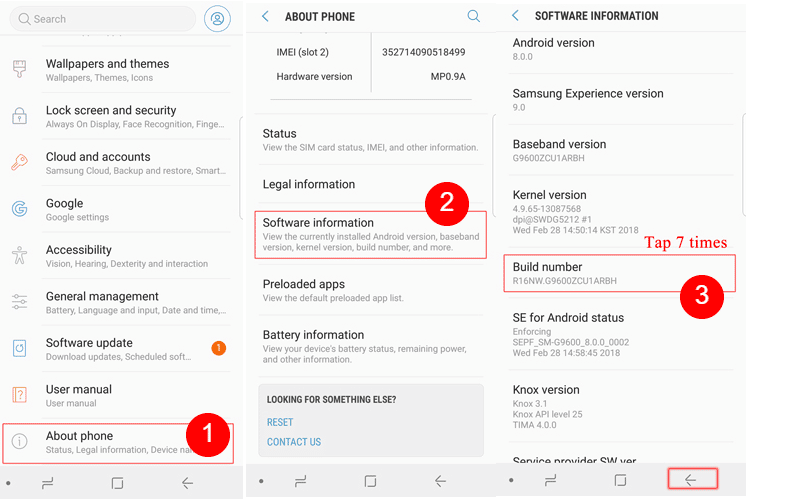
- للبدء ، يجب أن تذهب إلى قائمة الإعدادات المعتادة بهاتفك الذكي أو جهازك اللوحي. والتي ، في المقام الأول ، ستتمكن من رؤية أنه لا يوجد قسم يقدم لك هذه الخيارات المتقدمة.
- بمجرد دخولك إلى قائمة “الإعدادات ” بالجهاز ، يجب عليك الانتقال إلى أسفل الشاشة للحصول على الخيار “حول الهاتف” الذي نشير إليه والضغط عليه. نظرًا لأن هذا هو الخيار الذي سيسمح بتمكين “خيارات المطور”، بشكل أساسي.
- بعد الوصول إلى معلومات الهاتف ، سترى بيانات مختلفة تهمك. لكن في هذه الحالة، نحن مهتمون فقط بـ”الرقم التسلسلي ” أو “رقم الإصدار”، وبالتالي يجب أن تضغط عليه سبع مرات متتالية دون تجاوز هذا الرقم.
- بعد ذلك ، سيطلب منك النظام كلمة المرور أو رقم التعريف الشخصي أو النمط الخاص بك وقد لا يطلب ذلك، وبمجرد تقديمه سيشرع في تنشيط خيارات المطور هذه على جهاز Android الخاص بك، مشيرًا إلى الرسالة التالية “أنت الآن مطور!”.
- من خلال إكمال ما سبق، يمكنك الدخول إلى قسم الإعدادات العامة على جهاز Android الخاص بك مرة أخرى ، وعلى الأرجح ، في أسفل القائمة بأكملها ، ستجد هذا التحديد الجديد للوصول إلى هذه الخيارات المتقدمة . والتي سترى أدناه أن هناك الكثير.
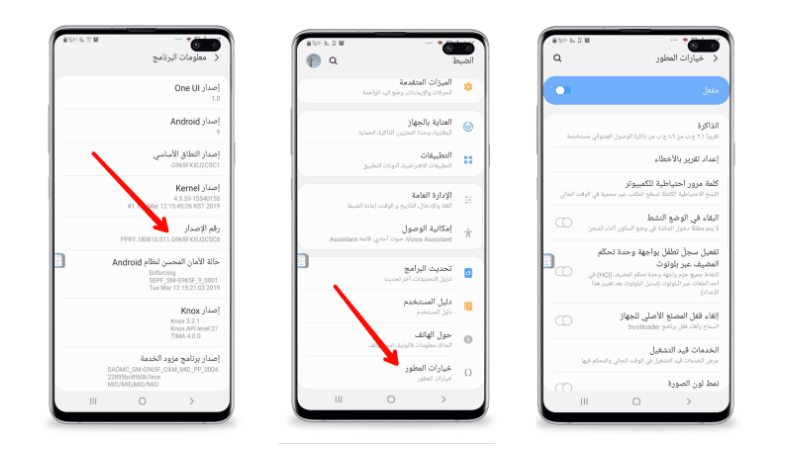
ما هي الخيارات المتاحة في خيارات المطور Developer options؟
بعد تنشيط خيارات المطور للأندرويد والوصول إليها بشكل كامل، يمكنك أن ترى أن هناك العديد من الخيارات للدخول أو التي يمكنك تمكينها، ومع ذلك لكونك مستخدمًا مشتركًا فأنت لا تعرف ما الذي يعمل من أجله كل منهم وكيف يمكنهم مساعدتك، ولكن لا تقلق نشير هنا إلى قائمة كاملة حتى تعرف كيفية استخدام كل خيار لتطويره بشكل صحيح:
الإبلاغ عن خطأ
بالنقر فوق هذا التحديد ، يتم تزويدك بخيارين للاختيار من بينها. بمعنى آخر ، إنه خيار يمكن استخدامه بطريقتين. الأول يشير إلى “تقرير تفاعلي” والآخر يشير إلى “تقرير كامل “. في الأساس ، يعمل كلاهما بنفس الطريقة ويسمح لك بمعرفة جميع المعلومات حول التشغيل العام للهاتف المحمول.
كلمات مرور النسخ الاحتياطي لسطح المكتب
إنه خيار يسمح لك بعمل نسخة احتياطية من جهازك . هذا ، عن طريق توصيله بجهاز كمبيوتر وتفعيل تصحيح أخطاء USB ؛ ثم ، عن طريق أوامر ADB ، يمكن تسهيل عملية الأمان هذه. بهذه الطريقة ، يمكنك إنشاء كلمة مرور لا يمكن الوصول إليها سواك.
ابق نشيطا
إذا قمت بتمكين هذا الخيار ، فلن يتم إيقاف تشغيل شاشة الجهاز أثناء الشحن، ما يعني أنه لن ينام أبدًا وهو مفيد للغاية لمشاهدة مقاطع الفيديو أو الأفلام وأن الإرسال لا ينقطع.
سجل بحث البلوتوث
يسهل هذا الخيار على المستخدمين فحص HCI عبر البلوتوث . نظرًا لأنه من خلال تمكينه ، سيتمكن خبير أمني من تحليل Bluetooth HCI من خلال حزمة على الجهاز في الطريق ومن خلال أدوات مثل Wireshark التي تبسط الدراسة.
إفتح OEM
لإزالة الحماية من جهاز Android وقتما تشاء ، ستحتاج إلى تمكين هذا الاختيار. والذي سيؤدي بشكل أساسي إلى إزالة الحماية ضد السرقة ويسمح لك أيضًا بتجذير الهاتف.
خدمات جارية
عند إدخال هذا الخيار ، ستتمكن من رؤية قسم كامل حيث يعرضون لك ذاكرة الجهاز ، بالإضافة إلى ما يشغله كل تطبيق ، وكذلك العمليات النشطة في تلك اللحظة والتطبيقات الموجودة في ذاكرة التخزين المؤقت. أن تكون قائمة أساسية للتحكم في جميع الموارد التي تستهلكها المعدات .
وضع لون الصورة
وهي تتكون من طريقة تقليدية جدًا لمعايرة الشاشة ، والتي تسمح بالحصول على نغمات مختلفة ، وبشكل عام ، تكون أقل تشبعًا و / أو أكثر كتمًا من تلك الشائعة. كونه خيارًا يضاف دائمًا إلى شاشات AMOLED.
تنفيذ WebView
مع الأخذ في الاعتبار أن “WebView ” هي عملية تمكن التطبيقات من الحصول على متصفح داخلي ، من أجل الاتصال بالإنترنت بشكل أسرع. لذلك ، يمنحك خيار المطور هذا القدرة على تحديد التطبيق الافتراضي لهذا.
نظام التحديث (تلقائي)
يشير إلى التحديثات التلقائية للنظام وعند تنشيط هذا الخيار ، سيكون Android نفسه مسؤولاً عن البحث عن تحديثات جديدة للاندرويد وبشكل مباشر ، سيتم تخطي التحذير لمتابعة التحديث. إذا لم تقم بتمكينه ، فسيتعين عليك النقر فقط عند الضرورة للتحقق مما إذا كانت هناك إصدارات جديدة متاحة.
الوضع التجريبي
إنها طريقة فعالة للغاية لالتقاط لقطات شاشة ، ولكنها تعرض دائمًا نفس شريط الحالة . لذلك ، فهو ينظف الإشعارات ويظهر البطارية إلى أقصى حد وأيضًا الشبكة لأكبر تغطية ممكنة.
الجوانب الرسومية
في هذه الحالة، يمكن تعديل ما يظهر على الشاشة هناك أيضًا مجموعة متنوعة من الخيارات التي نشير إليها فيما يلي:
إظهار الفعالية / إظهار الصنابير
بمجرد تمكين هذا الخيار ، سيعرضون لك دائرة صغيرة ستحدد المكان الذي نقرت فيه. مما يعني أنه في كل مرة تضغط فيها على الشاشة سترى هذا العنصر الجديد ، والذي سيستمر لبضع ثوان .
عرض موقع المؤشر
سيؤدي أيضًا إلى تغيير طريقة عرض اللمسات على الشاشة ، ولكن على عكس التحديد الأول ، فإن هذا الخيار أكثر اكتمالاً . نظرًا لأنه مسؤول عن إظهار المسار الكامل لإيماءة اللمسة الأخيرة الخاصة بك وسيُظهر أيضًا الإحداثيات وحتى الضغط الذي تم تنفيذه للقيام بذلك.
عرض تحديثات الشاشة
يتكون من خيار يضيء في كل مرة تتغير فيها الشاشة ، عن طريق وميض وردي مذهل للغاية. نظرًا لأنه ، على الرغم من حقيقة أنه لا يبدو كذلك ، يتم تحديث شاشة هاتفك الذكي باستمرار.
عرض حدود التصميم
هذا اختيار يمكنه إظهار حدود كل عنصر شاشة ، إذا قمت بتمكينه. بمعنى آخر ، سيسهل عليك معرفة المدى الذي يذهب إليه القسم وكذلك الحدود التي ستنشط بها اللمسة. من المفيد جدًا معرفة تخطيط قوائم الجهاز .
قد يهمك أيضًا: أشهر 5 برامج مضادة للفيروسات لهواتف الاندرويد.
مقياس نافذة الرسوم المتحركة
تلعب الرسوم المتحركة دورًا رئيسيًا في إعطاء إحساس بالسيولة وإظهار التحولات البراقة والمذهلة. حسنًا ، من خلال هذا الخيار ، يوفر لك Android إمكانية ضبط السرعة التي تفتح بها قوائم ونوافذ هاتفك المحمول .
مقياس الرسوم المتحركة الانتقالية
مشابه جدًا للخيار السابق ، لكنه يعمل بالفعل عند تغيير الشاشة . وهذا يعني أنه إذا اخترت ، على سبيل المثال ، وقتًا طويلًا للرسوم المتحركة ، فعند تغييره ، ستلاحظ الرسوم المتحركة أكثر. ولكن ، إذا اخترت سرعة صغيرة ، فسيكون هذا التعديل فوريًا.
مقياس مدة الرسوم المتحركة
بشكل أساسي ، يسمح لك بتعيين السرعة التي تقوم بها شاشة المحطة الطرفية بتحميل عناصر قائمة مختلفة . في هذه الحالة ، إذا حددت وقتًا قصيرًا ، فسيتم عرض كل شيء على الفور. من ناحية أخرى ، إذا كان الوقت مرتفعًا ، فسيتم رؤية كل شيء خطوة بخطوة.
محاكاة الشاشات الثانوية
إنه تعديل يتكون من اختيار محاكاة الشاشات ذات الدقة المختلفة ، والتي تتقلب من 480 بكسل إلى 4K. بهذه الطريقة ستظهر نافذة صغيرة عائمة مسئولة عن تكرار ما يتم عرضه على هاتفك المحمول ولكن بدقة مختلفة .
العرض الأدنى
يمنحك القدرة على تغيير DPI لنظام Android وأيضًا لتعديل حجم ما يتم عرضه. وبالتالي ، يوصى بشدة إذا كنت تريد رؤية المزيد من المعلومات على الشاشة.
التصحيح
من بين جميع أقسام مطوري Android المتقدمة ، يعد هذا القسم مهمًا للغاية ؛ بفضل الإجراءات الحاسمة المختلفة التي يسهل تنفيذها. فيما يلي الخيارات الأكثر إثارة للاهتمام :
تصحيح أخطاء USB
يعد التنشيط اختيارًا مهمًا للغاية لتتمكن من الدخول من الكمبيوتر ، بمجرد تثبيت Android SDK. لذلك ، لتبادل البيانات بين هاتفك المحمول وسطح المكتب ، من الضروري القيام بذلك مع تمكين هذا الخيار.
لك أيضًا: كيفية تشغيل الانترنت من الكمبيوتر الى هاتف الاندرويد
إبطال إذن تصحيح أخطاء USB
إنه نوع من “مسح ذاكرة التخزين المؤقت ” عند الأخذ في الاعتبار ما إذا كنت متصلاً بالفعل بجهاز كمبيوتر معين وبالتالي تحسين جوانب الأمان. بهذه الطريقة ، يتيح لك الخيار إزالة الوصول إلى تصحيح أخطاء USB من جميع أجهزة الكمبيوتر المعتمدة مسبقًا.
السماح بتصحيح أخطاء ADB في وضع التحميل فقط
إنه خيار يتيح إجراء شحن الجهاز وفي نفس الوقت مواصلة العمل على جهاز الكمبيوتر. نظرًا لأنك عادةً ما تستخدم أوامر ADB على الهاتف الذكي ، فهي غير متصلة في وضع الشحن فقط. أخيرًا ، ننصحك بإلغاء تنشيط الخيار عند فصل الهاتف المحمول عن الكمبيوتر
موقع اختبار التطبيق
في الأساس ، هذه هي التطبيقات التي تخدع نظام تحديد المواقع العالمي (GPS) وتجعل الهاتف يعتقد أنك في مكان آخر. للقيام بذلك ، اختر من هناك التطبيق الذي يأخذه نفس النظام في الاعتبار عند تحديد موقعك .
عرض فحص السمة
إذا قمت بتمكين هذا الاختيار ، فسيتم تمكين سمات عرض مدير نظام Android في وقت واحد . في الواقع ، عندما تقوم بعمل تسجيل ، سترى الأحداث بطريقة مختلفة.
حدد تطبيقًا لتصحيحه
يشير إلى التكوين الذي يسمح لك باختيار تطبيق معين لتصحيح الأخطاء وبالتالي منع ظهور رسائل خطأ معينة . مما يعني أنه سيجعل أي تطبيق يعمل كما ينبغي.
انتظر المصحح
إنه بسيط للغاية ولكنه فعال في نفس الوقت. نظرًا لأنه مسؤول عن منع التطبيق من البدء حتى لا يتم تمكين مصحح الأخطاء .
تحقق من التطبيقات عن طريق USB
يعمل كطبقة أمان إضافية عند تثبيت التطبيقات غير معروفة على الهاتف الذكي. بهذه الطريقة ، يسمح لـ Google بفحص هذه التطبيقات المثبتة عبر ADB أو ADT وبالتالي يكون قادرًا على اكتشاف ما إذا كانت خطيرة أم لا.
اتصال الشبكة
يُعرف أيضًا باسم “اتصال الشبكة “؛ تتيح لك هذه الخيارات، بالإضافة إلى تزويدك بمعلومات الهاتف المحمول المهمة، تحسين أدائها، وأكثرها خصوصية ما يلي:
سجل WiFi مفصل
من خلال logcat ، سيتمكن المطور من الوصول إلى معلومات دقيقة تمامًا فيما يتعلق باستخدام WiFi ، ولكن فقط إذا كان لديك هذا الخيار ممكّنًا على هاتفك المحمول.
تعرف علي: طريقة رؤية كلمات سر Wi-Fi المخزنة على هاتفك الاندرويد بطريقتين مختلفتين
نقل البيانات عبر شبكة Wi-Fi / الهاتف المحمول
إذا كنت تستخدم تغطية WiFi ضعيفة وتم تنشيط هذا القسم ، فسيتحول الهاتف المحمول تلقائيًا إلى بيانات الجوال . مع ذلك ، ستتمكن من توفير المزيد من البطارية وإلى جانب ذلك ، لن تضطر إلى فصل شبكة WiFi في كل مرة تغادر فيها المنزل.
السماح بتجوال بحث WiFi
على سبيل المثال ، إذا كان هناك وصولان لشبكة WiFi لهما نفس التعريف ، ولكن أحدهما يحتوي على إشارة أفضل من الآخر ، فإن هذا الخيار مثالي. نظرًا لأنه ، في حد ذاته ، سيهتم بالسماح للهاتف الذكي بالوصول إلى SSID الذي يثير اهتمامك في أي وقت . ومع ذلك ، يمكن ملاحظة استنزاف البطارية باستخدام هذا الخيار.
تفعيل بيانات الجوال
من خلال هذا القسم ، ستظل بيانات هاتفك المحمول نشطة دائمًا في الخلفية . لذلك ، عندما يختفي اتصال WiFi ، سيكون التغيير فوريًا.
تكوين USB
يسمح لك باختيار الطريقة التي تفضلها لتوصيل USB بالكمبيوتر ، مع الأخذ في الاعتبار أن هناك العديد منها: Charge Only ، و Media Transfer Protocol (MTP) ، و RNDIS ، وبروتوكول نقل الصور ، والصوت ، و MIDI. وتجدر الإشارة إلى أن أكثر ما يوصى به هو وضع التحميل . الآن ، إذا كنت تريد نقل الملفات ، فمن الأفضل أن تختار “MTP”
تعطيل الحجم المطلق
عندما تقوم بتوصيل سماعة رأس بلوتوث، فأنت بالتأكيد تريد التحكم في مستوى الصوت بشكل مستقل ويسمح لك هذا الخيار بالقيام بذلك. بهذه الطريقة ، يمكنك أيضًا إزالة الحجم الأقصى ، إذا وجدته مزعجًا في بعض الأحيان.
لتسريع ميزات الأجهزة
بالإشارة أيضًا إلى معالجة الأجهزة المتسارعة ، يعد هذا أحد الأقسام المفيدة الأخرى التي توفرها خيارات المطور في نظام التشغيل Android.
فرض عرض GPU
مما يسمح بعرض العناصر ثنائية الأبعاد في جميع التطبيقات ، بطريقة إلزامية وعلى الرغم من أنها لا تفعل ذلك افتراضيًا. يعتبر أنه يمكن تحسين أداء وجودة ما يعرضه ، لكنه سيف ذو حدين.
إظهار تحديثات عرض GPU
يشير هذا التكوين إلى كل شاشة تستخدم وحدة معالجة الرسومات (GPU) ، والتي ستتلقى طبقة ملابس. بشكل عام ، يتم استخدامه لمعرفة متى يتم استخدام رسومات الأجهزة .
له علاقة: كيف احمل تطبيقات الاندرويد علي الكمبيوتر
إظهار تحديثات طبقة الأجهزة
إنه خيار بسيط للغاية يتيح لك معرفة متى يتم تمكين طبقات الأجهزة .
تصحيح أخطاء تراكب GPU
في نظام التشغيل Android ، يمكن لبعض التطبيقات عرض معلومات فوق التطبيقات الأخرى وبفضل هذا الإعداد ، يمكنك تحديد إظهارها لك عند حدوث ذلك لتحديد ما إذا كانت العملية طبيعية أم أنها تتداخل بشكل غير صحيح.
عرض مقاطع غير مستطيلة
يعتمد على تصحيح عمليات القطع غير المستطيلة ، وبالتالي يكون قسمًا تقنيًا بالكامل. لذلك ، يعتبر خيارًا يساعد المطورين على إنشاء مناطق محددة جيدًا .
تفعيل 4x MSAA
إنه تكوين مثالي للهواتف الذكية المتطورة. مما يسمح بتحسين عرض الألعاب والصور في OpenGL ES 2.0 وبهذه الطريقة ، يمكن رؤية كل شيء برسومات أفضل . ومع ذلك ، فمن المحتمل جدًا أن ينخفض الأداء بشكل متناسب.
تعطيل تراكبات الأجهزة
إذا قمت بتنشيط هذا الخيار المتقدم ، فسيكون كل تطبيق قادرًا على الحصول على جزء خاص به من الذاكرة على الجهاز. من ناحية أخرى ، إذا قمت بتعطيله ، فسيظهر الهاتف بالتأكيد أداءً بطيئًا للغاية .
محاكاة فضاء اللون
يسمح بتكوين هاتف Android أو الجهاز اللوحي بحيث يتكيف مع مشكلة رؤية أي مستخدم . وبالتالي ، من الواضح أن هناك خيارًا لجميع المطورين لمعرفة كيف سيرون تطبيقهم مع مشاكل عمى الألوان ، deuteranomaly ، tritanomaly ، إلخ.
الوسائط المتعددة والرصد
إنها خيارات أساسية أكثر ، ولكن يجب أن تعرفها بنفس القدر من الأهمية. فيما يلي الخيارات الموجودة ضمن Android Media and Monitoring:
تجاوز مسار صوت USB
وهو يتألف من تعطيل التوجيه إلى صوت USB ، إما عبر أجهزة مثل مكبرات الصوت أو الميكروفونات ، أو أيضًا أجهزة مزج الصوت أو مكبرات الصوت.
الوضع الصارم
هذا هو الاختيار الأول في قسم “الإشراف ” ، وهو يرسل بشكل أساسي تحذيرًا على الشاشة عندما تقوم التطبيقات بتنفيذ تطبيقات تستمر بمرور الوقت. من الجيد معرفة ما إذا كان كل شيء يعمل بشكل صحيح.
ملف تقديم GPU
من خلال الأشرطة ، يوضح لك هذا الخيار استخدام وحدة معالجة الرسومات. وأفضل ما في الأمر أنه يتم تحديثه في الوقت الفعلي . ولكن في حالة عدم استخدام هذه المعلومات لشيء ذي صلة ، فقد تبدو العديد من العناصر على الشاشة محرجة.
من التطبيقات
في الجزء الأخير من قائمة خيارات المطور ، حددنا القسم المتعلق بالتطبيقات. أفضل اختياراتك هنا:
لا تبقي الأنشطة
بشكل عام ، عندما ننتقل بين تطبيق Android وآخر ، يظلون في الخلفية في انتظار فتحهم مرة أخرى. ولكن ، إذا قمت بتمكين هذا الإعداد المتقدم ، فسيكون النظام نفسه أكثر استقلالية وعدوانية ، مع مراعاة إغلاق التطبيقات بمجرد خروج المستخدم منها .
للمزيد: إليك أفضل 5 برامج لتحسين البطارية للاندرويد
الحد من عمليات الخلفية
لمنع أي تطبيق من العمل في الخلفية على جهازك ، من المثالي أن تستخدم هذا الإعداد. نظرًا لأنه يسمح لك بإدارة عدد العمليات التي سيتم تنفيذها وبالتالي الحفاظ على الحد الموصى به (قم بإزالة جميع العمليات حتى يكون لديك أربعة تطبيقات لسوء الحظ).
تطبيقات خاملة
إذا قمت بإدخال هذا الخيار ، فستتمكن من رؤية قائمة طويلة حيث توجد جميع التطبيقات المثبتة وهناك ، انظر أي منها نشط . بالإضافة إلى تلك التي تم تعطيلها بواسطة Android نفسه ، لأنك لم تستخدمها في وقت معين.
التنزيل الإجباري للتطبيقات في الذاكرة الخارجية
يسمح لك بفرض تثبيت التطبيقات على ذاكرة SD. وبالتالي ، يكون مفيدًا للغاية عندما يكون لديك هاتف ذكي جديد ومحدّث ، لكن ذاكرة داخلية صغيرة به .
قوة تغيير حجم الأنشطة
إنه مرتبط بشاشات Android المتعددة ويتكون من إجبار جميع تطبيقاتك المثبتة على التكيف مع الشاشة المنقسمة . للحصول على خيار التنشيط بشكل صحيح ، من الضروري إعادة تشغيل الجهاز.
هل يمكن تسريع الهاتف من خلال خيارات المطور
فكرة تسريع الهاتف تعتمد على عدة عوامل، لكننا هنا بصدد تسريع الهاتف من خلال خيارات المطور، فالشيء الوحيد الموجود في خيارات المطور وله علاقة بتسريع أداء الهاتف في يديك هو إيقاف تشغيل الرسوم المتحركة والديناميكيات على الشاشة، وبالتالي سيسمح لك ذلك بزيادة أداء هاتفك الذكي الذي يعمل بنظام أندرويد للقيام بذلك، فما عليك فعله هو الآتي:
- يجب أولاً تنشيط خيارات المطور للاندرويد كما شرحنا آنفًا لتتمكن من إجراء التغييرات اللازمة.
- بعدها تدخل إلى قسم خيارات المطور من قائمة الإعدادات.
- عليك البحث عن خيارات المجدول
- سوف تتنقل بين الخيارات المختلفة حتى تصل إلى قسم الرسوم.
- ستختار الخيارات التالية لتعطيل: “Window Animation Scale” ، “Transition Animation Scale” ، “Animator Duration Scale”.
- بعد ذلك ستلاحظ أن الحركات الرسومية التي كان يقوم بها الهاتف أثناء فتح وغلق التطبيقات والتنقل من مكان لآخر، قد اختفت وبدا المظهر كلاسيكيا بدون أي تأثيرات في حركة سوم الشاشة.
خاتمة
لا شك في أن الحديث عن خيارات المطور للاندرويد قد طال الشرح فيه، نظرًا لما له من أهمية قصوى بالنسبة لمستخدمي هواتف الأندرويد الذين يتطلعون إلى تخصيص أجهزتهم بشكل معين من خلال التحكم في مزيد من الخيارات التي يوفرها خيارات المطور للاندرويد ، وبالتالي أصبح لديك المجال الآن للقيام بذلك بعد أن تعرضنا بالشرح لكل ما يتعلق بهذا الموضوع.
أبرز الاسئلة الشائعة عن خيارات المطور للاندرويد:
هذا الوضع يعد لإزالة الحماية من جهاز أندرويد وقتما تشاء، عند تمكين هذا الاختيار سيؤدي بشكل أساسي إلى إزالة الحماية ضد السرقة ويسمح لك أيضًا بتجذير الهاتف، لكن إلغاؤه يجعل هاتفك مؤمنًا ضد السرقة بحسب الطريقة التي توفرها الشركة المطورة لهاتفك الشخصي، ويعد هذا الخيار من الاختيار الحساسة في خيارات المطور للاندرويد .
تعرضنا لشرح الوضع التجريبي بالأعلى وقال إنه طريقة فعالة للغاية لالتقاط لقطات شاشة، ولكنها تعرض دائمًا نفس شريط الحالة، لذلك فهو ينظف الإشعارات ويظهر البطارية إلى أقصى حد وأيضًا الشبكة لأكبر تغطية ممكنة. ما هو إلغاء تأمين OEM لهواتف الأندرويد؟
ما هو الوضع التجريبي في خيارات المطور؟
